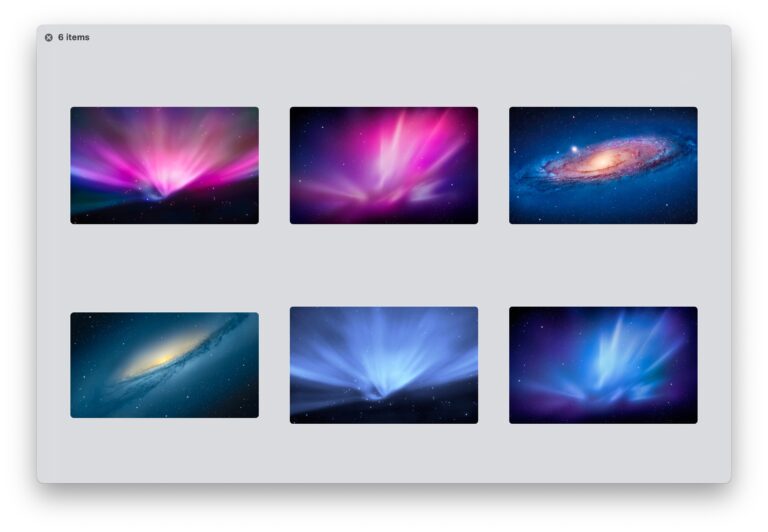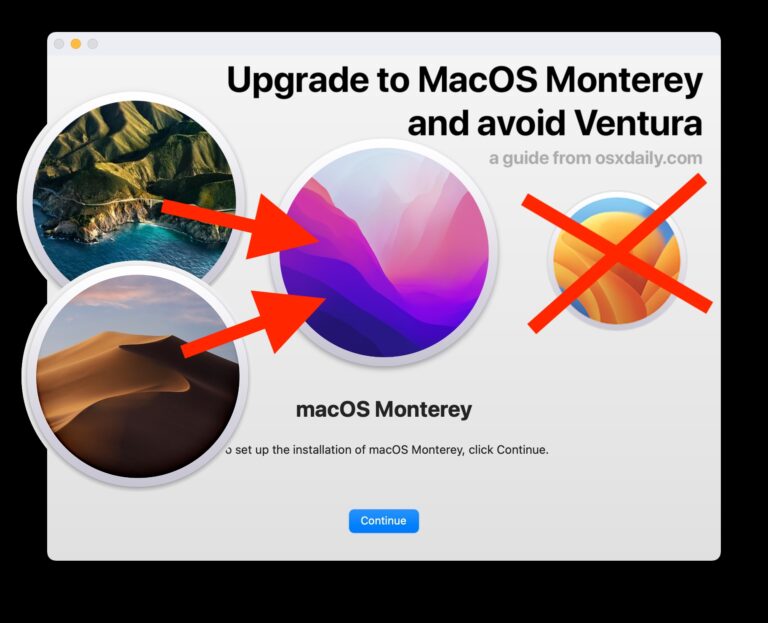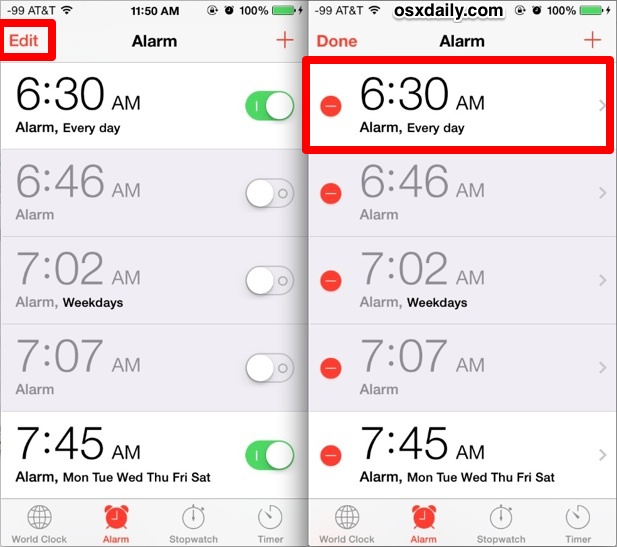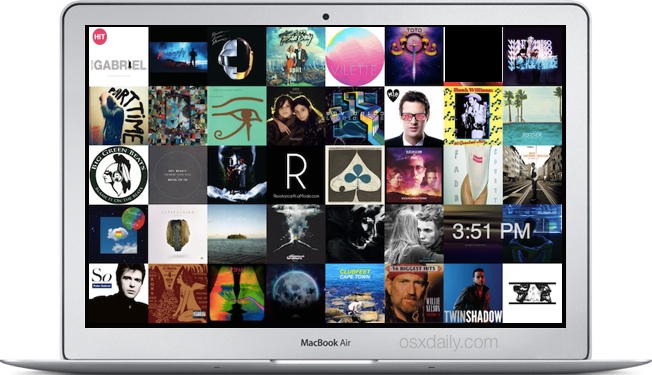10 важных советов для новых пользователей Mac
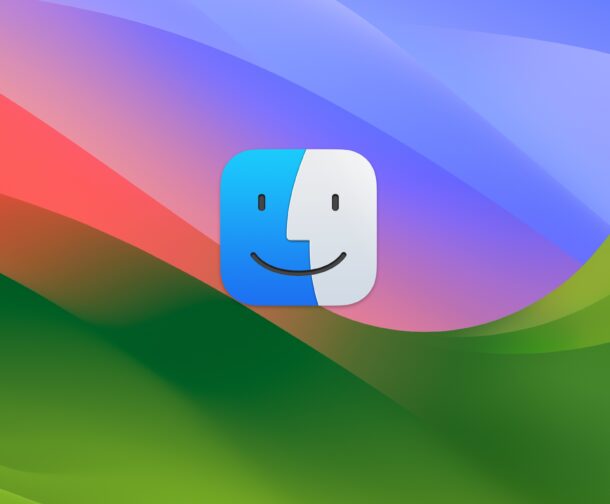
Новые пользователи Mac, которые переходят в экосистему Apple из мира ПК с Windows, могут испытывать смесь любопытства, волнения и даже замешательства, знакомясь со своей новой операционной системой. К счастью, Mac не только исключительно мощный, но и очень простой в использовании и интуитивно понятный.
Для новых пользователей Mac вот несколько важных советов и вещей, которые нужно знать, чтобы сделать ваш переход в мир MacOS максимально плавным и продуктивным.
1. Ознакомьтесь с настройками системы.
Из меню Apple вы можете получить доступ к «Системным настройкам», где вы сможете выполнять всевозможные настройки, изменять настройки, управлять обоями, регулировать скорость трекпада, получать доступ к сохраненным паролям и многое другое.
Программы для Windows, мобильные приложения, игры - ВСЁ БЕСПЛАТНО, в нашем закрытом телеграмм канале - Подписывайтесь:)
Знание того, как работают системные настройки, необходимо для того, чтобы вы могли настроить свой Mac так, как вы хотите.
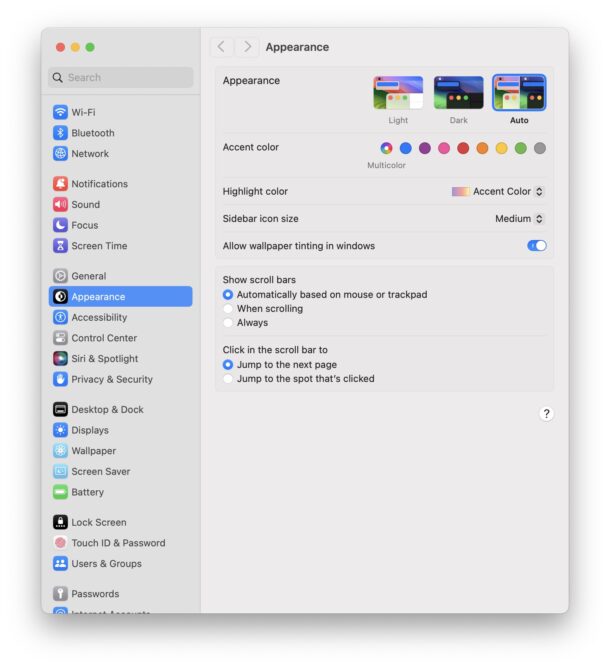
2. Понимание Finder
Finder — это файловый менеджер MacOS, по сути эквивалент Windows Explorer для Mac. С помощью Finder вы можете упорядочивать все свои файлы и получать к ним доступ, создавать папки и управлять ими, перемещаться по файловой системе и управлять файлами с легкостью и простотой перетаскивания.
Доступ к Finder можно получить из Dock в любое время, щелкнув значок Finder, который выглядит как счастливое лицо Mac.
![]()
3. Знайте поиск в центре внимания
Spotlight Search позволяет легко искать файлы, приложения, настройки и общую информацию в любом месте и в любое время на Mac. Spotlight даже позволяет вам выполнять такие действия, как расчеты и узнавать погоду в разных местах.
Вы можете получить доступ к Spotlight в любое время, нажав Command + пробел на клавиатуре, чтобы открыть Spotlight.
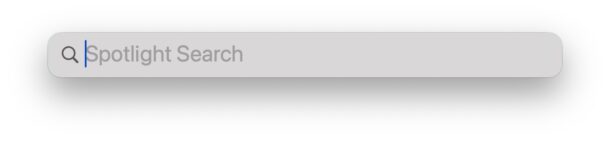
4. Освойте сочетания клавиш
Сочетания клавиш предлагают способы повысить производительность и сэкономить время, а также упростить задачи. На Mac доступны сотни сочетаний клавиш, и их изучение того стоит, чтобы вы могли улучшить свою работу с MacOS.
Некоторые основные сочетания клавиш Mac:
- Command+C для копирования, Command+X для вырезания и Command+V для вставки.
- Command+Пробел для поиска Spotlight
- Command+Q для выхода из приложения
- Command+W для закрытия окна
Вы всегда можете увидеть сочетания клавиш в любом открытом приложении, открыв меню различных приложений и посмотрев справа от действия пунктов меню, где вы увидите сочетание клавиш для этого действия.
Вы даже можете создавать собственные сочетания клавиш на Mac!
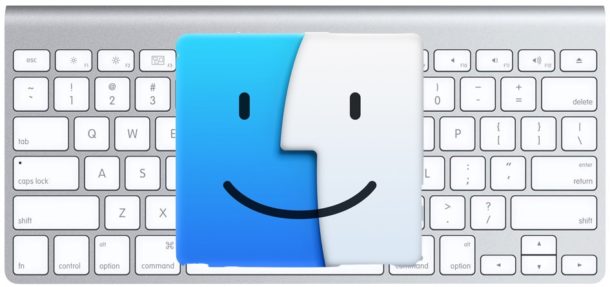
5. Используйте Time Machine для резервного копирования
Time Machine предлагает автоматическое резервное копирование для вашего Mac и является одной из лучших функций, обеспечивающих безопасность ваших данных, предлагая вам варианты восстановления данных в случае сбоев, несчастных случаев, потери, кражи или сбоя оборудования.
Научитесь настраивать и выполнять резервное копирование вашего Mac с помощью Time Machine. Вам понадобится внешний жесткий диск, но оно того стоит.
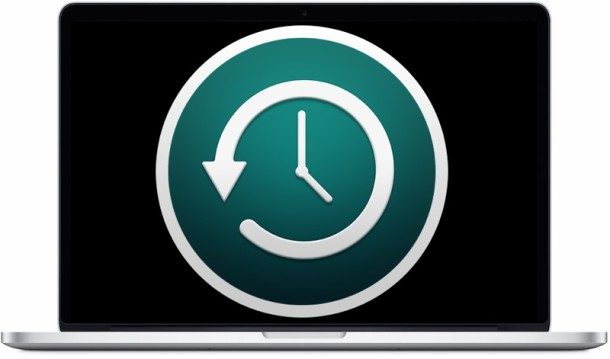
6. Магазин приложений для Mac
Mac App Store предлагает удобный центральный пункт для поиска и установки различных приложений для Mac. Многие приложения бесплатны, многие платны, и существует множество вариантов практически всего, что вы только можете придумать.
Вы можете попасть в App Store в любое время, зайдя в меню Apple и выбрав App Store.
7: Безопасность и конфиденциальность
Mac по умолчанию достаточно безопасен и гораздо менее подвержен воздействию таких вещей, как вирусы или вредоносные программы, по сравнению с миром Windows. Тем не менее, вы все равно захотите проявить разумность и защитить себя с помощью мер здравого смысла, таких как обновление системного программного обеспечения, использование надежного пароля и обязательное включение таких функций, как шифрование диска FileVault.
8. Используйте и знайте iCloud
iCloud — это облачный сервис Apple, который объединяет все ваши устройства Apple и данные. С iCloud вы можете автоматически синхронизировать контакты, фотографии, документы, файлы, заметки, сеансы Safari и многое другое.
Хотя iCloud технически не является обязательным, он настолько полезен, что практически необходим, а его мощность и полезность возрастают с увеличением количества устройств Apple, которые у вас есть. Если у вас есть Mac и iPhone, вам обязательно необходимо использовать iCloud, чтобы максимально эффективно использовать оба этих устройства.
Настройки iCloud можно изменить в настройках системы.
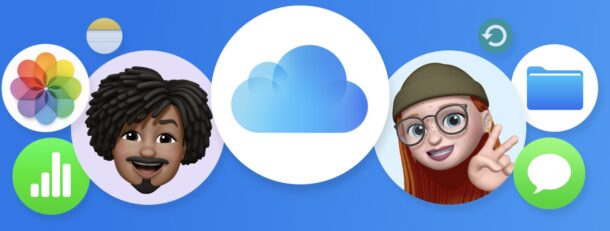
9: Используйте Центр управления полетами
Mission Control позволяет вам легко увидеть все открытые приложения и открытые окна, а также отлично подходит для многозадачности и навигации, когда на Mac открыто множество вещей.
Откройте Mission Control, проведя тремя (или четырьмя) пальцами вверх по трекпаду или нажав клавишу F3 на клавиатуре Mac.
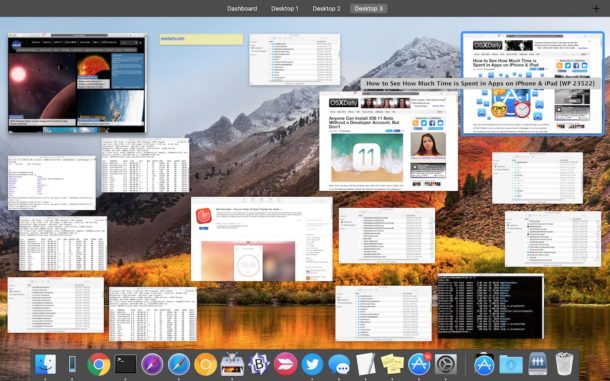
10. Учитесь на онлайн-ресурсах
Существует множество онлайн-ресурсов, где можно узнать больше о Mac и экосистеме Apple в целом.
Помните, что для того, чтобы освоить совершенно новую операционную систему, требуется время, поэтому проявите немного терпения, наберитесь терпения и научитесь получать удовольствие от процесса освоения операционной системы Mac. Со временем и с каждым новым изученным трюком вы постепенно освоите Mac и будете не только чувствовать себя более комфортно с macOS, но и работать более продуктивно.
Не пропустили ли мы какие-либо советы, которые, по вашему мнению, необходимы новичкам, изучающим Mac? Каковы ваши мысли и мнения? Поделитесь с нами в комментариях!
Программы для Windows, мобильные приложения, игры - ВСЁ БЕСПЛАТНО, в нашем закрытом телеграмм канале - Подписывайтесь:)